笔记本电脑如何启动Win7的XP模式
笔记本升级到windows7后能带来更快的执行效率。为了兼容性考虑,windows7内置了XP工作模式,但要求笔记本支持VT虚拟化技术。而如何开启VT虚拟化技术,又成了不少用户的疑难问题。下面我们来解决。
为什么需要Windows7的XP模式
目前,Windows7已成为笔记本用户的主流之眩遗憾的是,不少用户反映,在使用Windows7时,很多老程序(如经典老游戏)都无法在Windows7下运行。另外,对于32位版Windows7,也无法借助VMWare或MS Virtual server等软件虚拟64位操作系统。
软件暂无法跟上Windows7步伐,让笔记本用户非常尴尬。微软给出的解决方案,则是让用户进入Windows7的XP模式。但这必须确保CPU支持VT虚拟化技术。经笔者试用,在开启虚拟化技术后,不仅可运行老程序,而且也提高了虚拟机的内存和磁盘性能。那么如何开启VT技术呢?
实战开启VT技术
如果笔记本安装了Windows7,希望切换到XP模式运行,必须开启VT虚拟化技术。如果CPU支持VT虚拟化技术,只要进入笔记本BIOS设置界面,就可以找到一个类似“Virtualization Technology”的设置项。默认设置是处于关闭状态(图1),将其值改为“Enabled”即可开启VT虚拟化技术。

●图1 VT技术默认为关闭状态
如果CPU支持VT虚拟化技术,但在BIOS设置界面却找不到对应的设置项,可通过升级BIOS或修改BIOS等途径来获得支持。
以笔者的Sony VAIO Z系列笔记本为例,只要修改BIOS偏移量,即可打开被隐藏的VT虚拟化技术选项。方法是先下载一个BOOTX64.EFI程序,并准备一个可启动U盘,将其以FAT32格式制作可启动功能,在U盘分区里依次建立EFIBOOT目录,将BOOTX64.EFI程序拷贝到BOOT目录里。
★下载地址:http://www.cbifamily.com/download/200940.html
重新启动笔记本,并用U盘引导登录,当出现一个命令提示界面时,请输入“setup_var 0x1af 0x1”命令并回车,再次重新启动笔记本,VT虚拟化技术选项就打开了。
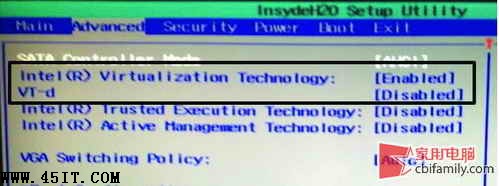
●图2 把VT技术设置为开启
遗憾的是,由于偏移量的变化,导致“Advanced”菜单处于不可用状态,此时需激活它。方法是再次用U盘引导登录,输入“setup_var 0x25a 0x1”命令并回车。重启笔记本后登录BIOS设置界面,此时发现可以进入“Advanced”菜单,并发现了 “Intel(R Virtualization Technology”选项,笔者马上将其值改为“Enabled”(图2),保存退出后登录系统。
小帖士:用Securable软件检测时,软件界面显示了“Locked ON”字样(图3),这说明VT虚拟化技术已经成功开启。
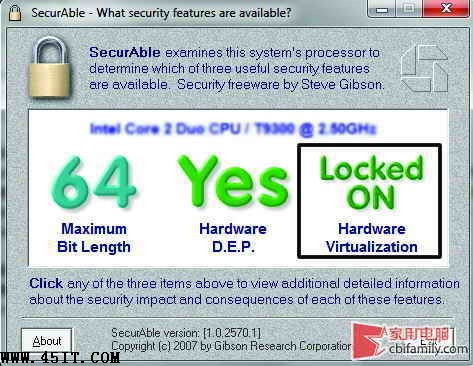
●图3 显示的字样表示VT技术已经开启
如何登录XP模式?
想必大家最关心的还是如何登录Windows7的XP模式。要使用XP工作模式,必须安装Virtualwindows xp程序,下载并安装Virtualwindows xp程序,重新启动系统,运行其中的“Ret Lookup”组件开始创建XP虚拟机。经使用发现,windows7的XP模式不仅可运行以前的老程序,而且在使用虚拟机时的速度非常快,虚拟XP模式还支持休眠、重启、开机等功能(图4),使用非常方便。(文 阿龙)(403307)

●图4 本本进入windows7的XP模式
推荐系统
雨林木风win7旗舰版系统下载 win7 32位旗舰版 GHOST 免激活镜像ISO
语言:中文版系统大小:5.91GB系统类型:Win7雨林木风win7旗舰版系统下载 win7 32位旗舰版 GHOST 免激活镜像ISO在系统方面技术积累雄厚深耕多年,加固了系统安全策略,雨林木风win7旗舰版系统在家用办公上跑分表现都是非常优秀,完美的兼容各种硬件和软件,运行环境安全可靠稳定。win7 32位旗舰装机版 v2019 05能够帮助用户们进行系统的一键安装、快速装机等,系统中的内容全面,能够为广大用户
番茄花园Ghost Win7 x64 SP1稳定装机版2022年7月(64位) 高速下载
语言:中文版系统大小:3.91GB系统类型:Win7欢迎使用 番茄花园 Ghost Win7 x64 SP1 2022.07 极速装机版 专业装机版具有更安全、更稳定、更人性化等特点。集成最常用的装机软件,集成最全面的硬件驱动,精心挑选的系统维护工具,加上独有人性化的设计。是电脑城、个人、公司快速装机之首选!拥有此系统
番茄花园 Windows 10 极速企业版 版本1903 2022年7月(32位) ISO镜像快速下载
语言:中文版系统大小:3.98GB系统类型:Win10番茄花园 Windows 10 32位极速企业版 v2022年7月 一、系统主要特点: 使用微软Win10正式发布的企业TLSB版制作; 安装过程全自动无人值守,无需输入序列号,全自动设置; 安装完成后使用Administrator账户直接登录系统,无需手动设置账号。 安装过程中自动激活
新萝卜家园电脑城专用系统 Windows10 x86 企业版 版本1507 2022年7月(32位) ISO镜像高速下载
语言:中文版系统大小:3.98GB系统类型:Win10新萝卜家园电脑城专用系统 Windows10 x86企业版 2022年7月 一、系统主要特点: 使用微软Win10正式发布的企业TLSB版制作; 安装过程全自动无人值守,无需输入序列号,全自动设置; 安装完成后使用Administrator账户直接登录系统,无需手动设置账号。 安装过程
笔记本&台式机专用系统 Windows10 企业版 版本1903 2022年7月(32位) ISO镜像快速下载
语言:中文版系统大小:3.98GB系统类型:Win10笔记本台式机专用系统 Windows 10 32位企业版 v2022年7月 一、系统主要特点: 使用微软Win10正式发布的企业TLSB版制作; 安装过程全自动无人值守,无需输入序列号,全自动设置; 安装完成后使用Administrator账户直接登录系统,无需手动设置账号。 安装过
笔记本&台式机专用系统 Windows10 企业版 版本1903 2022年7月(64位) 提供下载
语言:中文版系统大小:3.98GB系统类型:Win10笔记本台式机专用系统 Windows10 64专业版 v2022年7月 一、系统主要特点: 使用微软Win10正式发布的专业版制作; 安装过程全自动无人值守,无需输入序列号,全自动设置; 安装完成后使用Administrator账户直接登录系统,无需手动设置账号。 安装过程中自动
雨林木风 Windows10 x64 企业装机版 版本1903 2022年7月(64位) ISO镜像高速下载
语言:中文版系统大小:3.98GB系统类型:Win10新雨林木风 Windows10 x64 企业装机版 2022年7月 一、系统主要特点: 使用微软Win10正式发布的企业TLSB版制作; 安装过程全自动无人值守,无需输入序列号,全自动设置; 安装完成后使用Administrator账户直接登录系统,无需手动设置账号。 安装过程中自动激活
深度技术 Windows 10 x64 企业版 电脑城装机版 版本1903 2022年7月(64位) 高速下载
语言:中文版系统大小:3.98GB系统类型:Win10深度技术 Windows 10 x64 企业TLSB 电脑城装机版2022年7月 一、系统主要特点: 使用微软Win10正式发布的企业TLSB版制作; 安装过程全自动无人值守,无需输入序列号,全自动设置; 安装完成后使用Administrator账户直接登录系统,无需手动设置账号。 安装过程
相关文章
- GPD Pocket值得买吗?全新7寸GPD Pocket迷你Win10笔记本全面深度评测+拆解图
- 选购笔记本电脑“七不买”
- 笔记本应用过程问题多 听听专家怎么说
- 联想笔记本怎么做系统备份
- 华硕飞行堡垒NX580VD怎么样?飞行堡垒NX580VD轻薄游戏本全面评测+拆解图
- thinkpad笔记本怎么禁用扬声器?
- 华硕NX580VD值得买吗?华硕飞行堡垒NX580VD笔记本全面深度评测
- 最快充电移动电源Ultrapak只需15分钟充满电 8月24日发货
- IBM T40 的所有芯片其作用
- 华为智能手环talkband b2价格是多少?talkband b2价格介绍
- 吾空S17r笔记本值得买吗 吾空S17r笔记本深度评测
- 未来人类S6值得买吗?未来人类S6-1080-77X游戏本全面深度评测图解
- 暗影精灵7游戏本怎么样 暗影精灵7游戏本详细评测
- 电池老化引起的笔记本电脑故障
热门系统
- 1华硕笔记本&台式机专用系统 GhostWin7 32位正式旗舰版2018年8月(32位)ISO镜像下载
- 2深度技术 Windows 10 x86 企业版 电脑城装机版2018年10月(32位) ISO镜像免费下载
- 3电脑公司 装机专用系统Windows10 x86喜迎国庆 企业版2020年10月(32位) ISO镜像快速下载
- 4雨林木风 Ghost Win7 SP1 装机版 2020年4月(32位) 提供下载
- 5深度技术 Windows 10 x86 企业版 六一节 电脑城装机版 版本1903 2022年6月(32位) ISO镜像免费下载
- 6深度技术 Windows 10 x64 企业版 电脑城装机版2021年1月(64位) 高速下载
- 7新萝卜家园电脑城专用系统 Windows10 x64 企业版2019年10月(64位) ISO镜像免费下载
- 8新萝卜家园 GhostWin7 SP1 最新电脑城极速装机版2018年8月(32位)ISO镜像下载
- 9电脑公司Ghost Win8.1 x32 精选纯净版2022年5月(免激活) ISO镜像高速下载
- 10新萝卜家园Ghost Win8.1 X32 最新纯净版2018年05(自动激活) ISO镜像免费下载
热门文章
常用系统
- 1华硕笔记本&台式机专用系统 GhostWin7 32位旗舰版2018年5月(32位) 好用下载
- 2电脑公司Ghost Win8.1 x32 精选纯净版2022年5月(免激活) ISO镜像高速下载
- 3雨林木风Ghost Win8.1 (X32) 中秋特别 快速纯净版2021年9月(免激活) ISO镜像快速下载
- 4雨林木风 Ghost Win7 SP1 装机版 2020年12月(32位) 提供下载
- 5新萝卜家园Ghost Win8.1 X64位 纯净版2019年11月(自动激活) ISO镜像高费下载
- 6新萝卜家园电脑城专用系统 Windows10 x86 企业版 版本1507 2022年2月(32位) ISO镜像高速下载
- 7雨林木风 Ghost Win7 SP1 中秋特别 装机版 2021年9月(32位) 提供下载
- 8雨林木风 Ghost Win7 SP1 新春特别 装机版 2022年2月(32位) 提供下载
- 9笔记本系统Ghost Win8.1 (32位) 元旦特别 极速纯净版2021年1月(免激活) ISO镜像高速下载
- 10深度技术 Windows 10 x86 企业版 电脑城装机版2019年10月(32位) ISO镜像免费下载




















